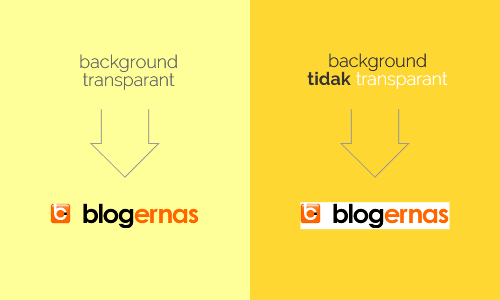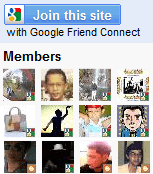Untuk menjadikan background image anda transparant, anda bisa gunakan layanan online dari situs Pixlr. Gratis tanpa harus daftar
Selain menggunakan software grafis seperti CorelDraw, Adobe Photoshop dan Adobe Illustrator, anda juga bisa menjadikan background gambar (logo) anda menjadi transparant secara online. Pada contoh ini saya menggunakan layanan situs editor online yang bernama Pixrl. Jika anda ingin mencoba silahkan ikuti beberapa langkah dibawah ini.
Pertama silahkan anda buka dulu situs resminya di http://apps.pixlr.com
Tampilan halaman depannya adalah seperti ini.

Setelah halaman depannya terbuka, sekarang kliklah tombol LAUNCH WEB APP pada bagian PIXRL EDITOR

Nah disini ada 4 pilihan yang bisa anda gunakan:
No.1 = Membuat logo atau sebuah desain dari awal pada situs Pixlr
No.2 = Menggunakan gambar yang sudah ada di komputer anda
No.3 = Menggunakan gambar yang sudah ada di internet. Jadi anda tinggal copykan urlnya ke halaman ini. Misalnya anda ambil dari Facebook, Twitter, Google Plus, Google Image atau pun dari Blogger.
No.4 = Menggunakan gambar yang terdapat pada album foto akun anda di situs anda bergabung di internet.
Tapi pada contoh ini, saya menggunakan pilihan no.2 yaitu menggunakan gambar logo yang sudah ada di laptop saya. Caranya? Tinggal klik pada pilihan OPEN IMAGE FROM COMPUTER
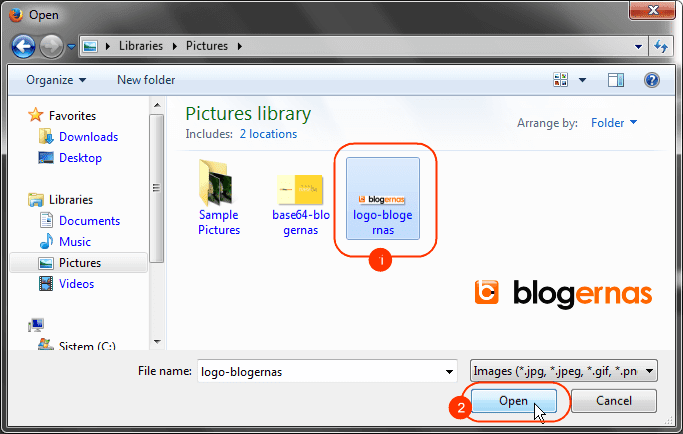
Selanjutnya carilah dimana lokadi gambar anda tersimpan lalu klik gambar tersebut. Kemudian klik tombol Open. Lalu tunggu proses upload sampai selesai, sampai muncul tampilan seperti ini.

Nah beginilah contoh gambar anda jika tampil di halaman kerja situs Pixlr

Kemudian layangkan pandangan anda ke sebelah kanan. Akan tampak panel Layers seperti gambar diatas. Agar gambar anda bisa diedit, maka kuncinya harus dibuka dulu. Caranya kliklah gambar gembok tersebut 2 kali.

Jika kuncinya sudah terbuka, akan muncul tanda centang pada kotak hitam kecil seperti ini.

Sekarang anda sudah bisa memulai untuk melakukan pengeditan. Untuk menjadikan background gambar ini transparant, maka kliklah Wand Tool. Lalu dengan tool tersebut, kliklah pada area background yang ingin anda buang, sehingga muncul garis putus-putus di sekeliling siluet logo atau desain anda. Contohnya seperti ini.

Setelah itu klik tombol Delete pada keyboard

Sekarang tampak background putih sebelumnya sudah hilang. Lalukan hal yang sama pada bagian yang masih tersisa backgroundnya.

Jika sudah, maka anda tinggal simpan foto ini dengan cara klik pada File lalu pilih Save.
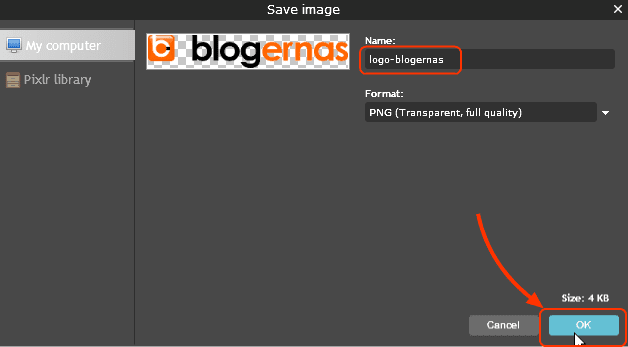
Kemudian lanjutkan dengan mengklik tombol OK.

Pada No.1 tentukan folder penyimpanan gambar anda. Kemudian pada no.2 ketiklah nama filenya sesuai keinginan anda. Lalu terakhir jangan lupa klik tombol Save. Setelah itu silahkan anda buka file tersebut, lalu uji dengan menempelkannya ke halaman aplikasi tertentu. Atau ke halaman situs tertentu di internet. Maka hasilnya lebih kurang akan tampak seperti ini.